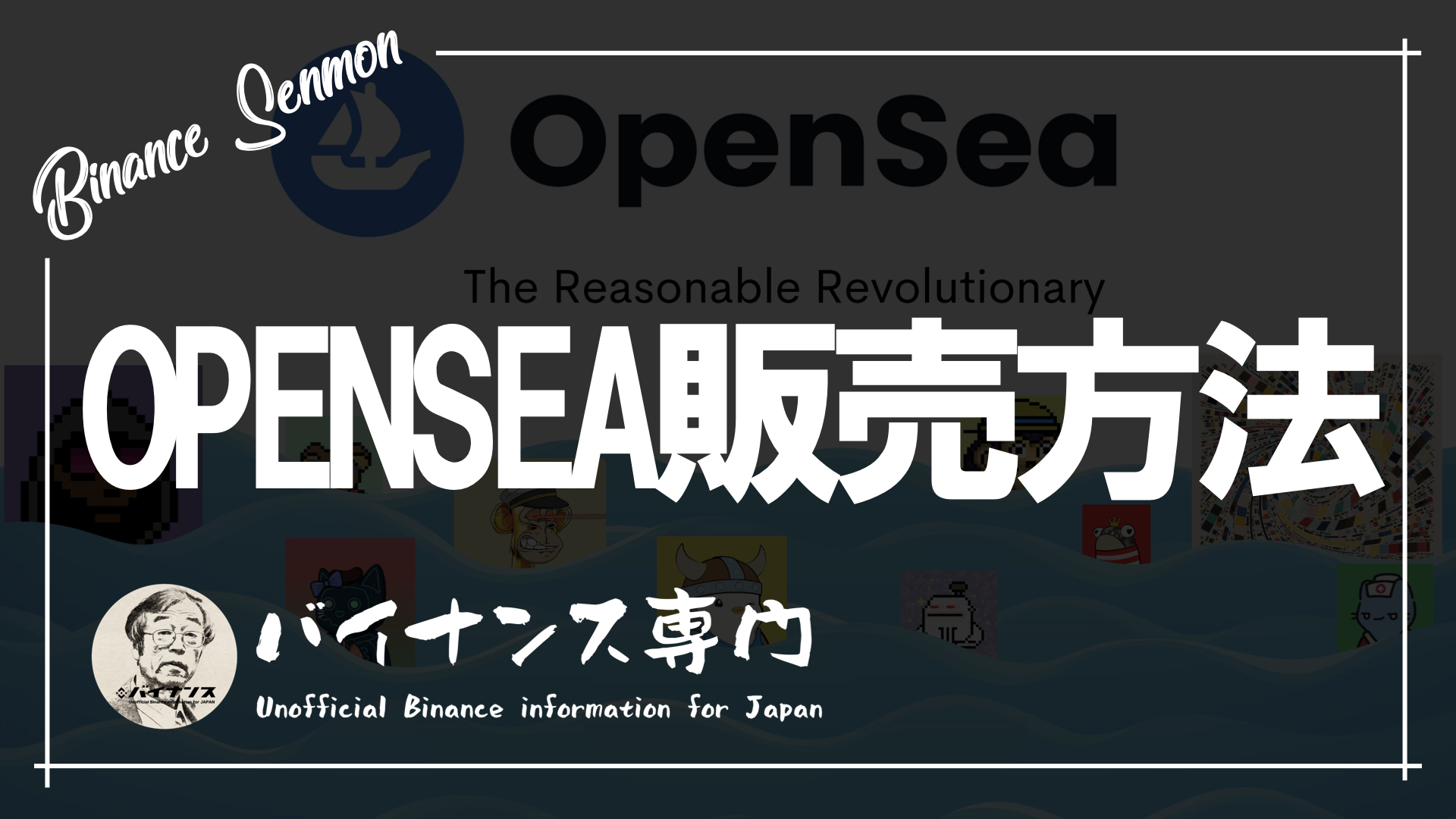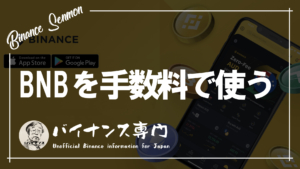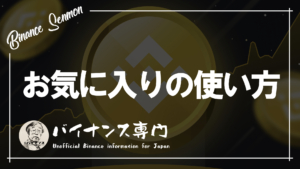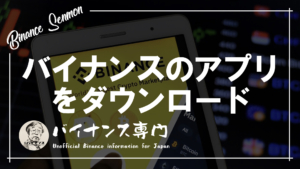OpenseaでNFTを販売する方法について説明します。環境としてはスマホでも可能ですが、操作しやすいパソコンがオススメです。今回の記事ではパソコンを使用してOpenseaでNFTを販売する手順を解説します。
またOpenseaでログインできる状態であることを前提として説明していきます。
コレクションを作成する
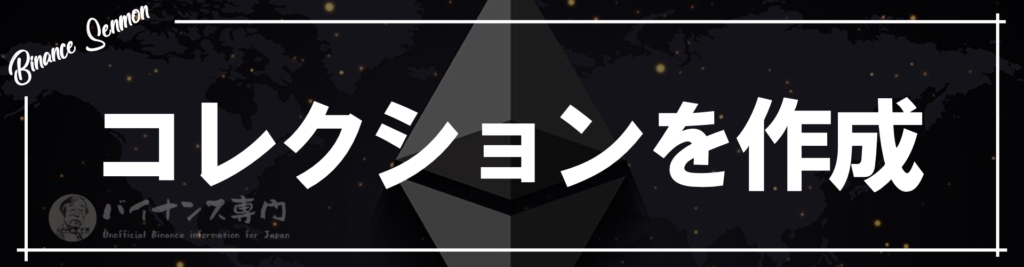
最初の手順としては、NFTを販売する前にコレクションを作成しておくと手順が楽になり便利です。コレクションというのはグループ分けのようなものです。
複数のタイプが異なるNFTを販売しようと思っているときに、混在しているよりもコレクション事に分かれている方がユーザーにとっては見やすいと思います。
コレクションを作成する手順としてはOpenseaの右上にあるアイコンをクリックすると、メニューが表示されます。
その中にある「My Collection(マイコレクション)」をクリックすると、コレクションが表示されるページに移動します。
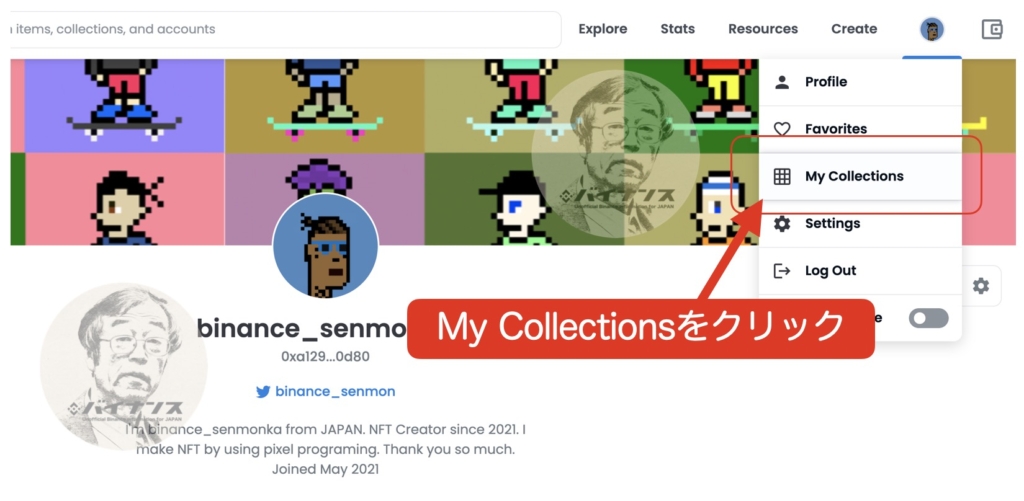
つぎに「Create a collection(コレクションを作成)」をクリックしてください。ここを進むとコレクションの名前や画像とかブロックチェーンを設定できるページに移動します。

コレクションの設定をする
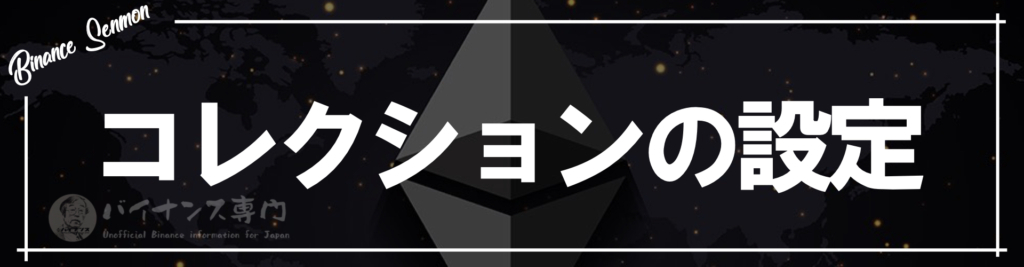
次に作成するコレクションの設定を行います。ほとんどの設定自体は後から変更することが出来ますが、ブロックチェーンの部分は後から変更することは出来ません。
またロイヤルティーのところは後から変更することもできますが、重要な部分ですので確実に設定しましょう。
設定の際に、方向性を考えて選択するようにしましょう。ここで主に設定できるものとしては以下の項目があります。
・Logo image :ロゴの画像
・Featured Image:フィーチャードの画像(600×400)
・Banner Image:バナーの画像(1400×400)
・Name:コレクションの名称
・Url:コレクションのURL
・Description:コレクションの説明文
・Category:コレクションのカテゴリー
・Social Connection:下のSNSとの接続
・Links:サイトやSNSのリンク
・Royalties:ロイヤリティーの割合
・Your payout wallet address:支払われるウォレットアドレス
・Blockchain:NFTのブロックチェーンの形式
・Payment tokens:NFTを購入する際のトークン
・Display theme:コレクションの表示テーマ
・Explicit & sensitive content:明白&敏感な内容
・Collaborators:コラボしたアカウントを追加
コレクションにNFTをアップロードする
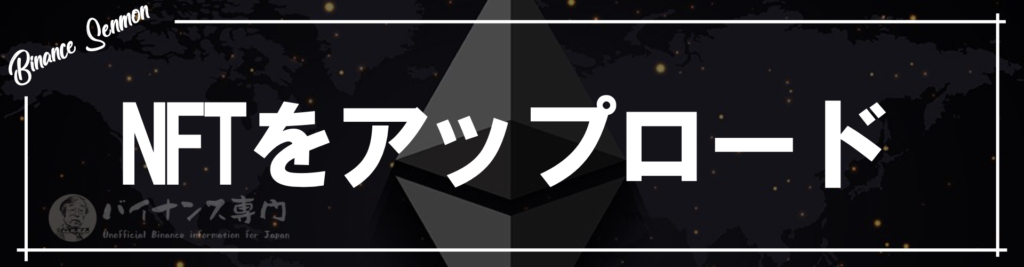
コレクションからNFTをアップロードをすると設定が自動で反映されたりするので便利です。コレクションのページに移動して右上にある「Add Item」をクリックしてください。
コレクションのページ以外からもNFTを追加することができますが、コレクションのページからNFTを追加するメリットが2つあります。
1つめに、NFTの情報を入力する際にコレクションの選択する手間を省けるという点です。2つめに、ブロックチェーンの形式がコレクションで設定したものとなっているので、こちらも変更する手間を省けるというところです。
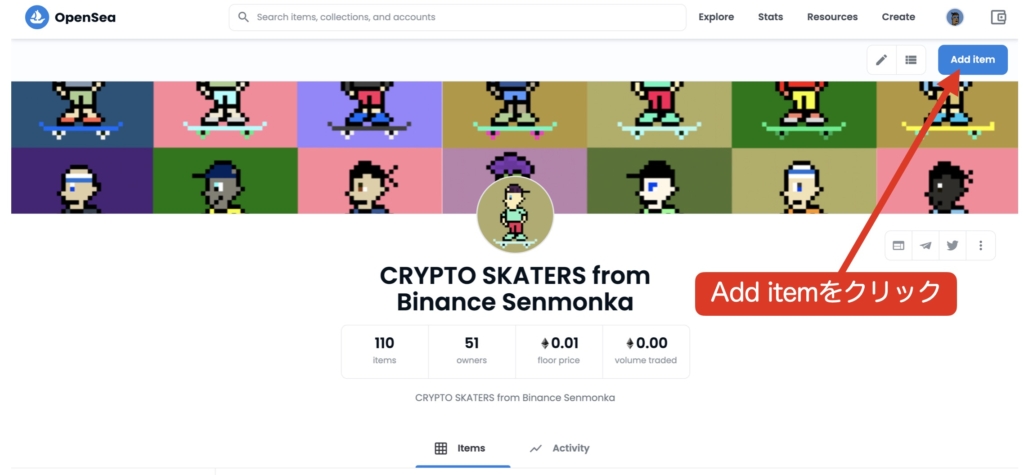
NFTをアップロードするページに移動します。
「Create New Item(新しくアイテムを作成する)」では、作ったデータをNFTのアイテムとしてアップロードすることができます。
ここでは名前、外部リンク、NFTの説明文、コレクションの指定、供給量、ブロックチェーンの種類を指定することができます。
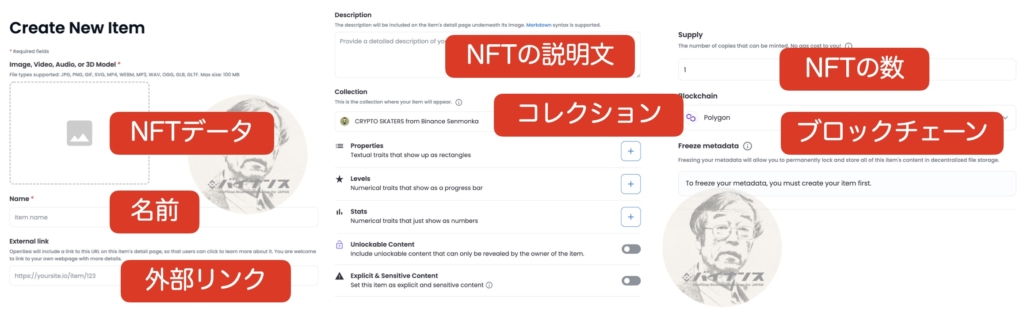
NFTのアイテムを作成すると、このようにNFTを作成できるとこのように表示されます。
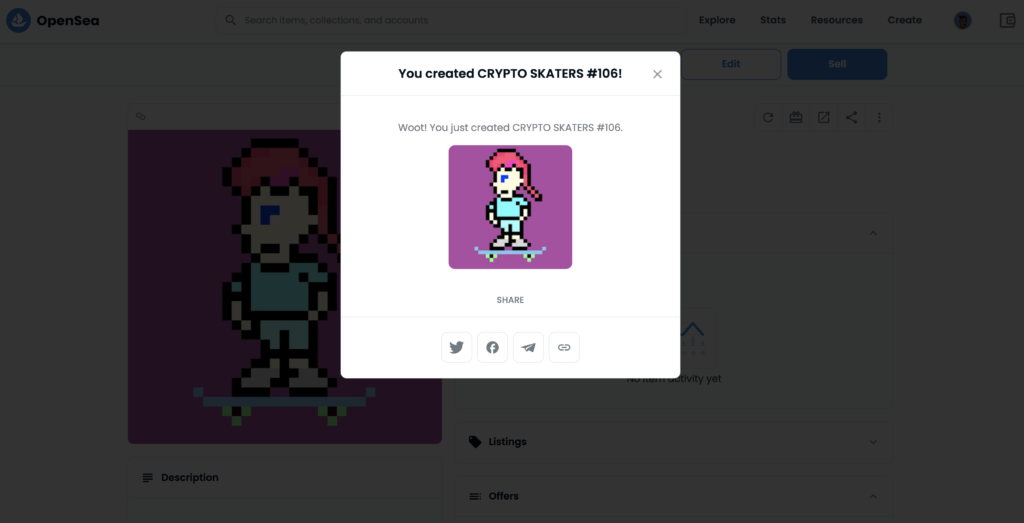
この状態ではまだ販売はすることが出来ていません。ただしNFTとしてユーザーのコレクションの中には入っている状態です。
販売をせずにNFTとして持っておきたいだけならこの状態でOKです。
アップしたNFTを販売開始する
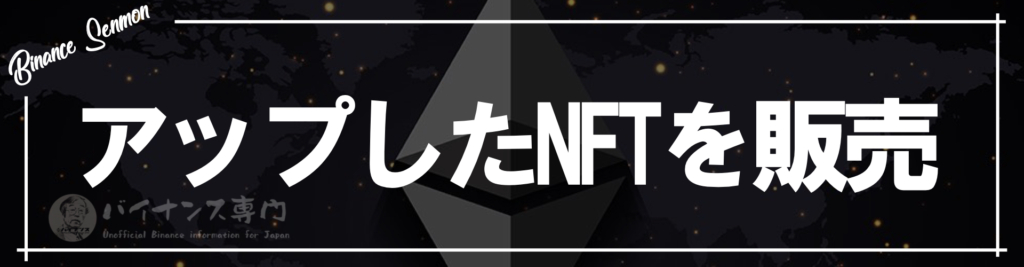
続いてアップロードしたNFTを販売していきます。右上にある「Sell(売る)」のボタンをクリックしてください。
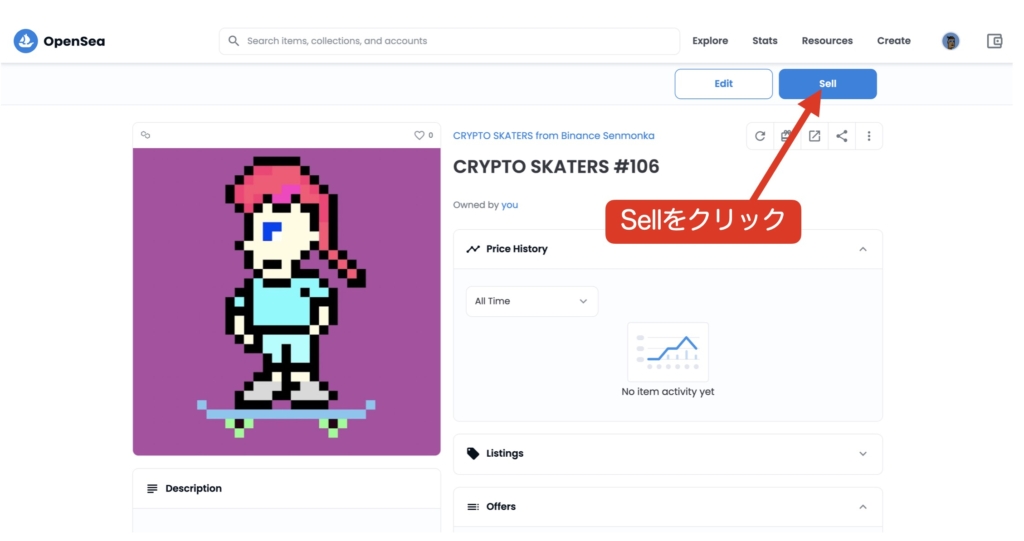
このように価格と期間を指定するページとなっています。
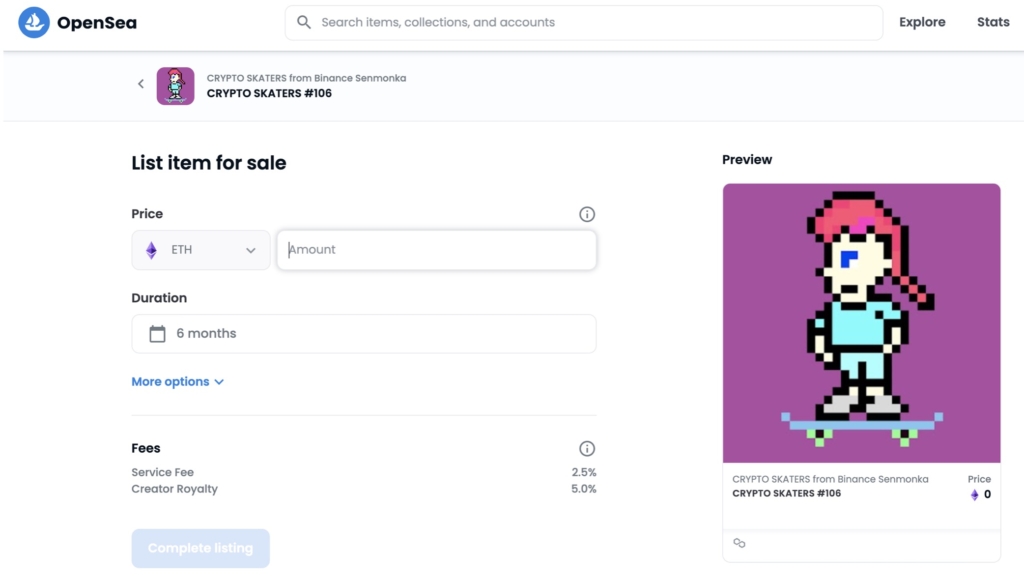
価格を設定して、「Complete listing」をクリックしてください。この画像の場合にはブロックチェーンはポリゴンとなっています。
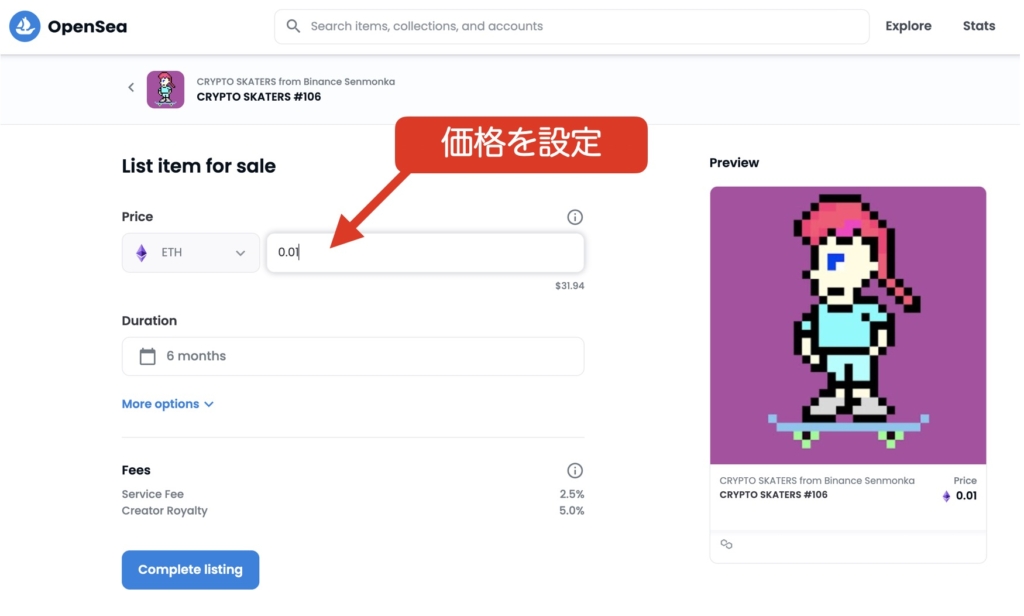
つぎに自身のイーサリアムのウォレットと接続して承認する必要があります。「Sing」をクリックしてください。
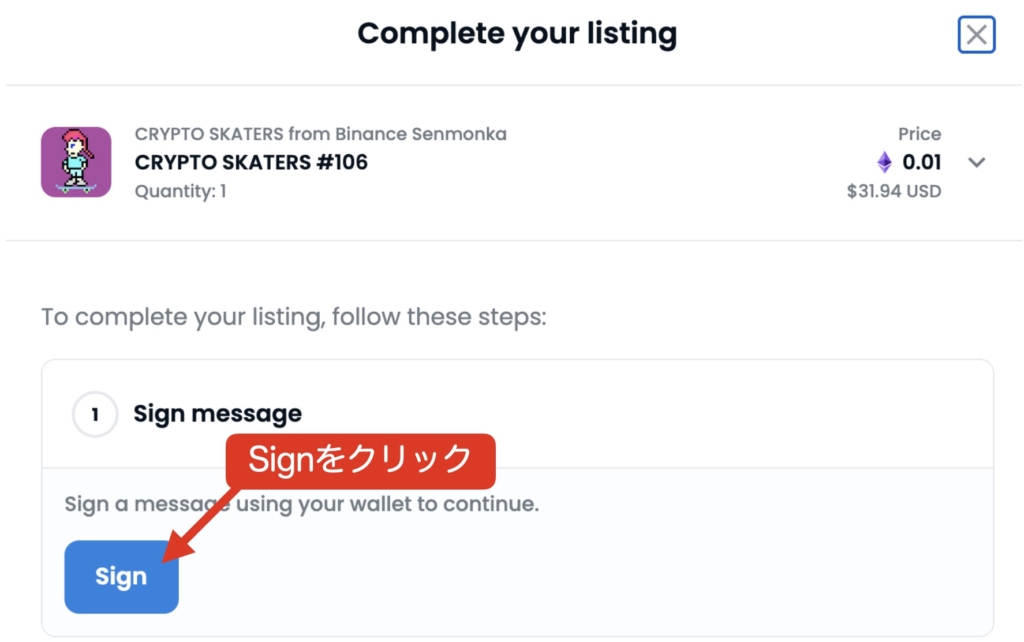
ポップアップが出てきますので、Signをクリックして承認ができます。
なおこちらの場合には、Coinbaseウォレットを使用しておりますが、Metamaskの場合には少し違う表示となっっています。
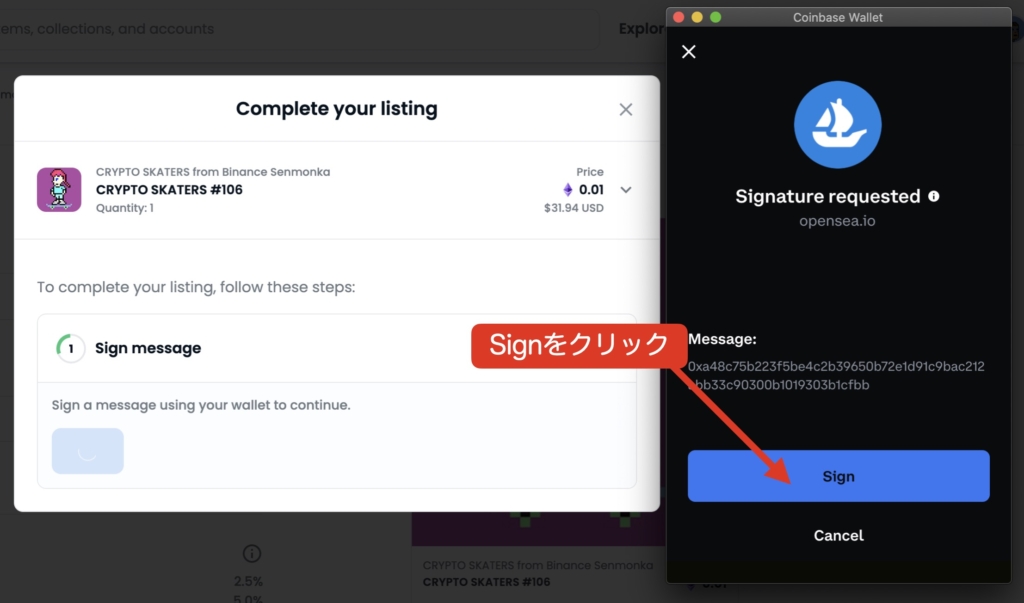
以上でNFTを販売開始することができました。
コレクションの設定の詳細について
コレクションを作成する際に、多くの設定があります。設定項目とどのように反映するかの説明です。
一番重要なところはブロックチェーン、ロイヤルティの所です。理解して設定しておきましょう。
Logo image
あらゆるところで表示されるロゴのイメージです。このロゴはあくまでもコレクションのロゴなので、プロフィールのロゴとは異なります。
こちらわたしのCRYPTO SKATERS(クリプトスケーターズ)の例ですが、ロゴイメージを設定するとこのように表示されます。
円でアイコンが表示されますので、その円に入るようなロゴを作成してアップロードするようにしてください。
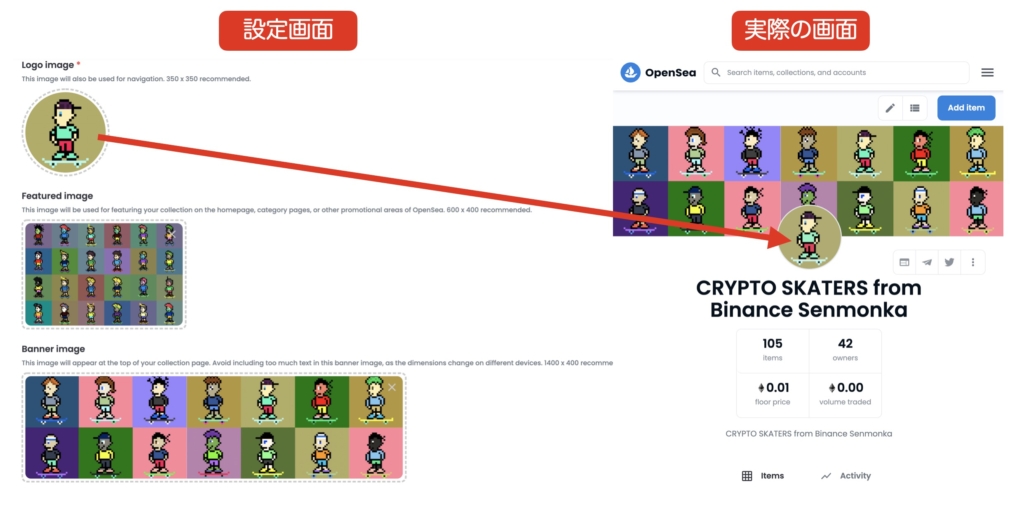
Featured image
続いてFeatured Image(フィーチャードイメージ)です。マイコレクションのところで表示がされるイメージとなっています。
推奨のサイズとしては600 x 400となっております。
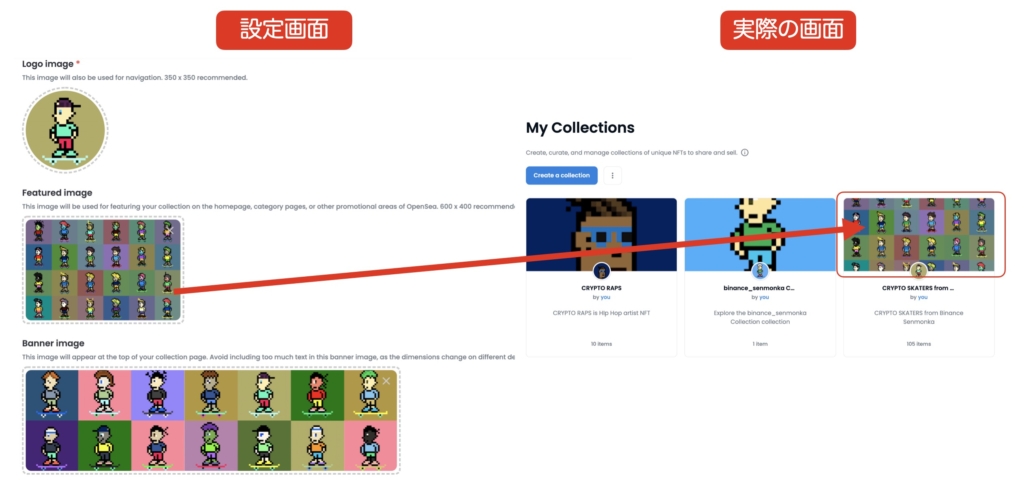
Banner image
Banner Image(バナーイメージ)ですが、コレクションの上部に表示されるものです。画像の推奨サイズは1400 x 400となっています。
よくアクセスされる箇所ですので、しっかり画像を設定しましょう。
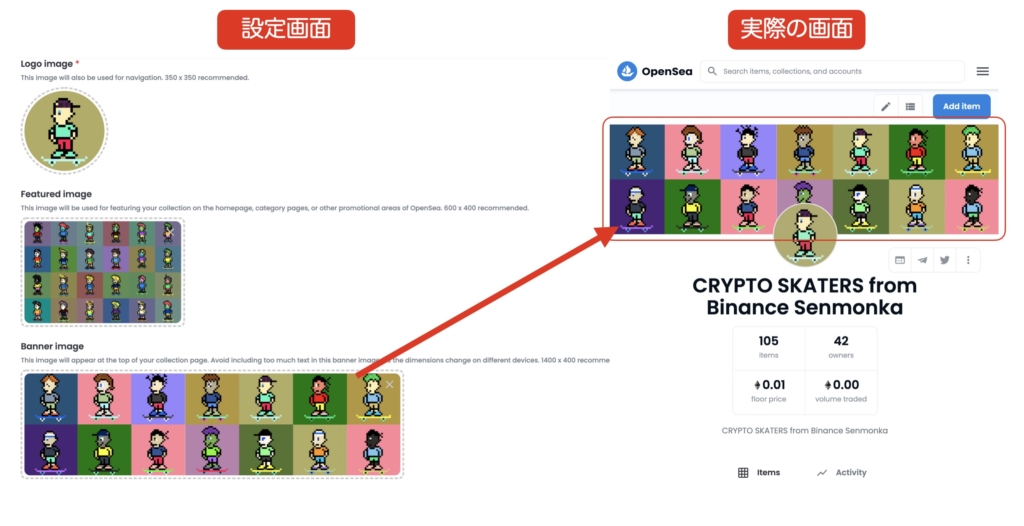
Name
Name(ネーム)がコレクションの名前の部分になります。そのコレクション自体を示す大事なところです。
他のユーザーと同じものを使用できなかったり、制約があります。多くの人に知ってもらうための名称でもあるのでよく考えて設定するようにしましょう。
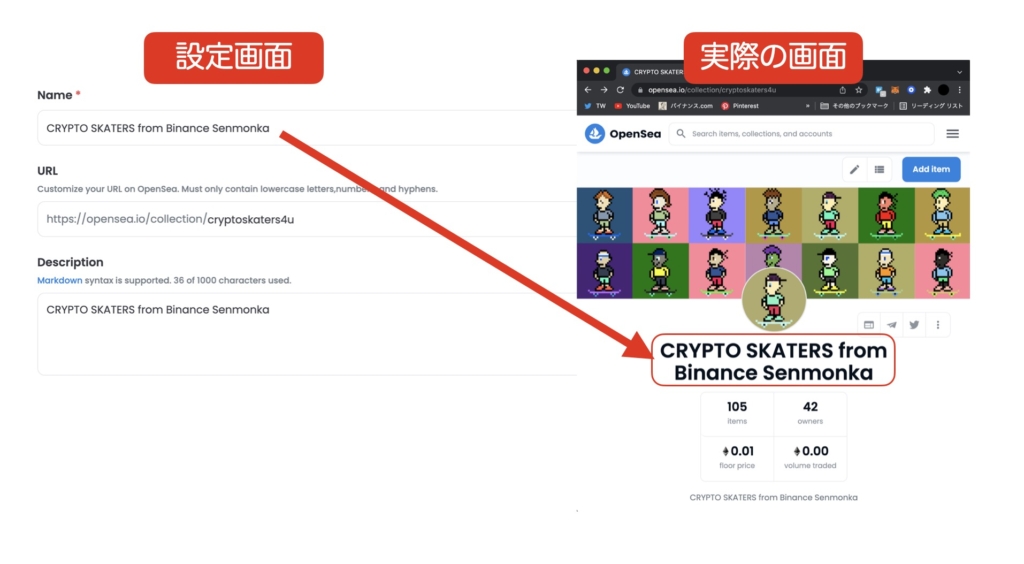
URL
コレクションのURLを指定できます。コレクションの名称と近いものを指定すると良いと思います。
ただし他のユーザーによって既に作成されている場合がありますので、好きなものを指定できない可能性が高いです。
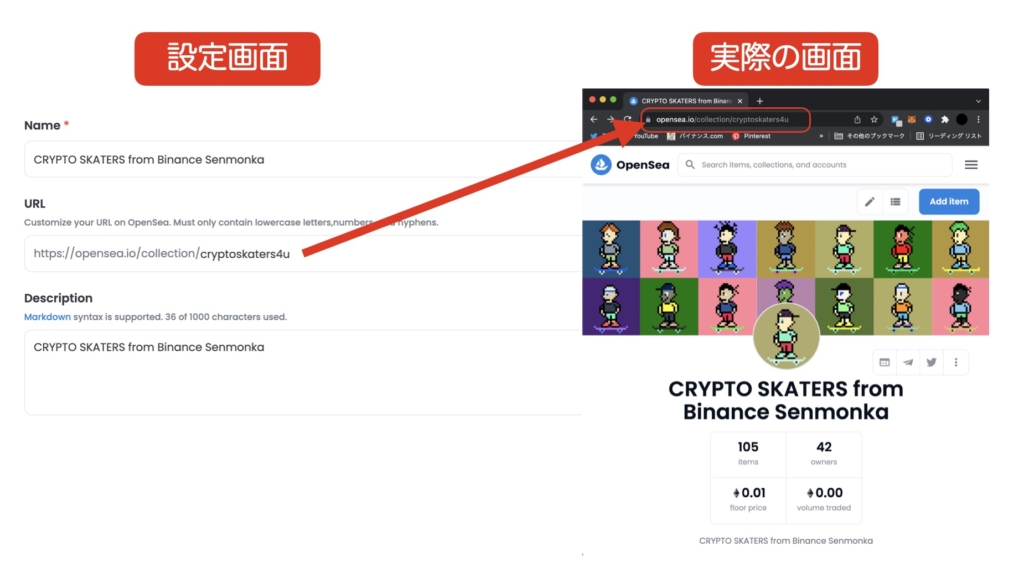
Description
ディスクリプションはコレクションの説明文を設定できます。コレクションのコンセプトとかどういうものなのかを説明すると良いかと思います。
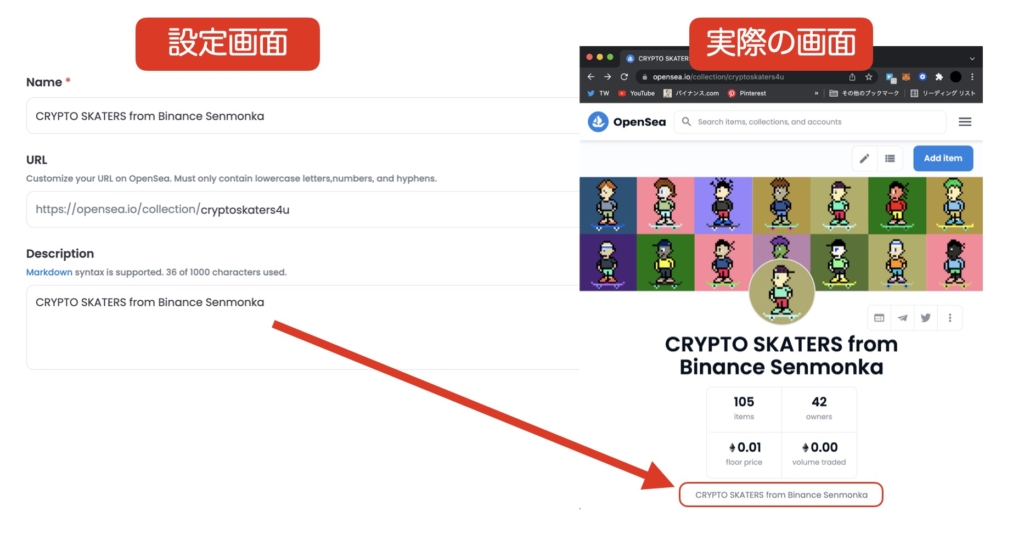
Category
コレクションのカテゴリーを設定できます。設定するとカテゴリーの中でコレクションが表示されるようになります。
・Art(アート)
・Collectibles(コレクティブル)
・Photography(フォトグラフィー)
・Sports(スポーツ)
・Trading Cards(トーレディングカード)
・Utility(ユーティリティ)
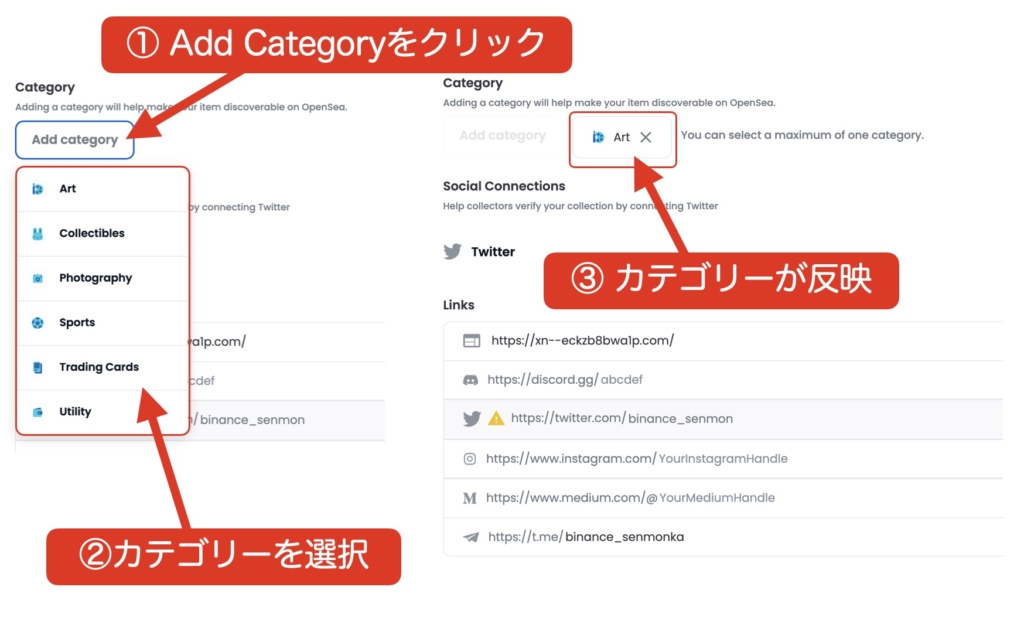
カテゴリーというのはOpenseaのトップページにあるExploreなどで表示されている項目です。
人によってはここからNFTを探すという人もいらっしゃるかと思います。
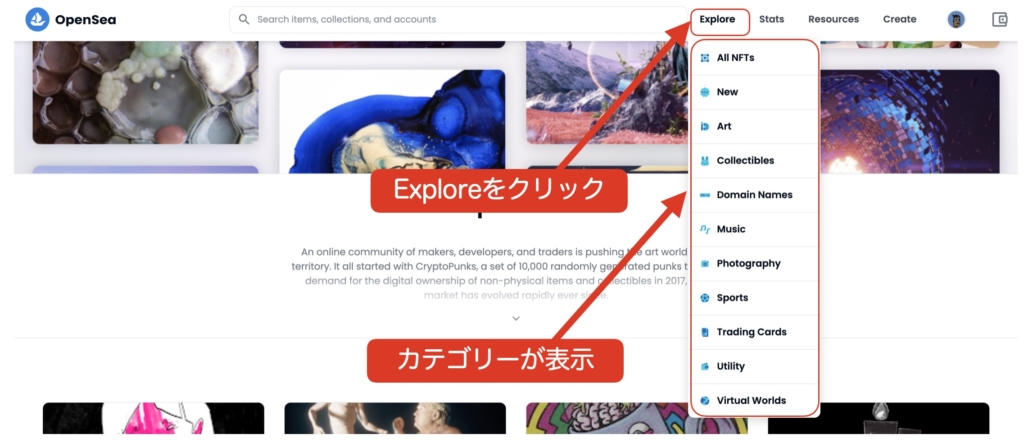
Social Connections
下にある「Links(リンク)」でSNSを設定しておくと、そのSNSと接続をすることができます。
例えば、Twitterのリンクを下記のLinksで設定すると、Twitterと連携することができます。提携する際にはこのような画面が表示されます。
「連携アプリを認証」をクリックすると、接続することができます。
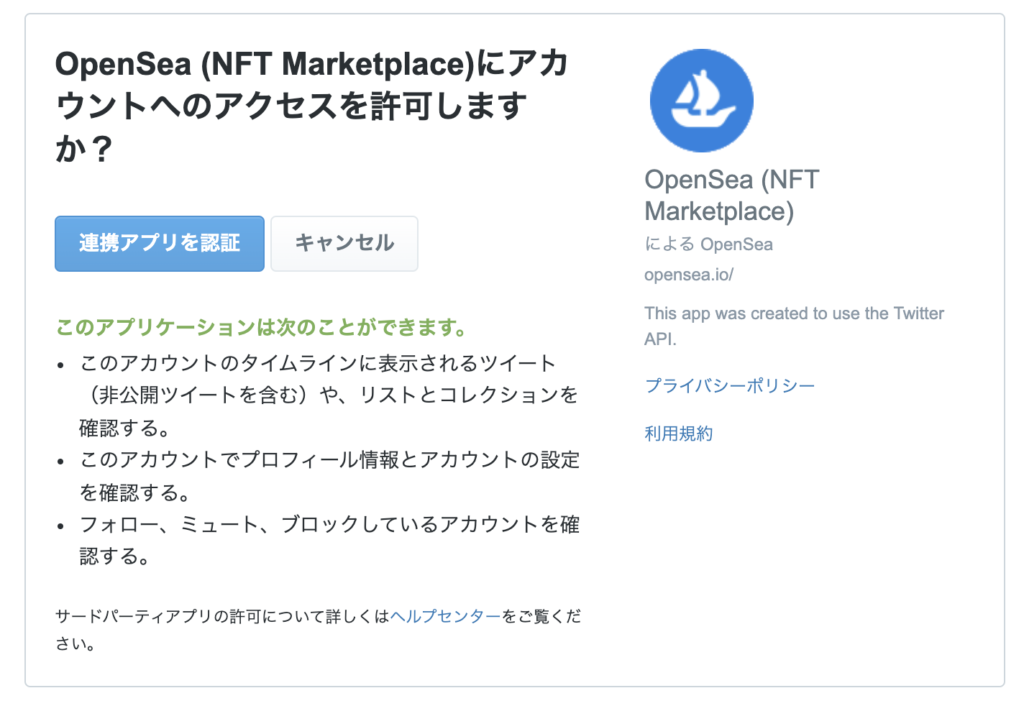
Links
Links(リンク)は設定すると、コレクションの画面でリンクが表示されるようになります。設定できるリンクとしては以下のようなものがあります。
一番上にあるサイトのリンクは、Noteのようなサイトでも、独自ドメインでも指定できます。
・サイト
・Discord(ディスコード)
・Twitter(ツイッター)
・Instagram(インスタグラム)
・Medium(ミディウム)
・Telegram(テレグラム)
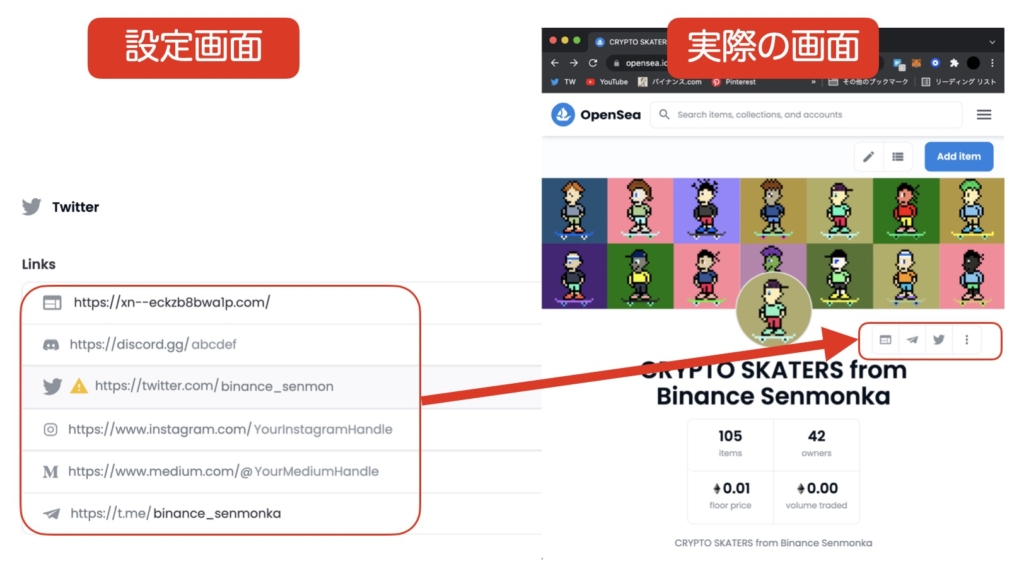
Royalties
Royalties(ロイヤルティ)は印税のことです。日本だとミュージシャンが作成した音楽がCMで使われたり、カラオケで使われたりすると印税がそのアーティストに入ります。他にも小説作家が本が売れるとその分の印税が入ります。
それらとどうようにNFTを販売した後もそれらが売られる際に、設定したロイヤルティをもらえます。
例えば、下記の図のように「5」と入力した際には、5%のロイヤルティを設定することができます。

Your payout wallet address
「Your payout wallet address(あなたへ支払われるウォレットアドレス)」ではロイヤルティが支払われるウォレットアドレスを設定することができます。
わたしの場合には、Openseaで接続しているウォレットアドレスにしています。

Blockchain
Blockchain(ブロックチェーン)はNFTをどのブロックチェーンで販売をするかを指定できます。
わたしの場合には、ポリゴンを指定しています。イーサリアムの場合にはガス高騰により手数料が高く販売が難しいです。
このブロックチェーンの指定はNFTを販売開始してから変更することが出来ませんので、最初によく考えて設定するようにしましょう。

Payment tokens
ここで指定したイーサリアムのアドレスにロイタルティが送られます。

Display theme
コレクションのテーマを表示をどうするかを選択できます。こちらはNFTの画像のサイズなどによって最適なテーマが違ってきます。後から変更は何度でも出来ますので、設定後のコレクションのページを確認しながら設定すると良いかと思います。
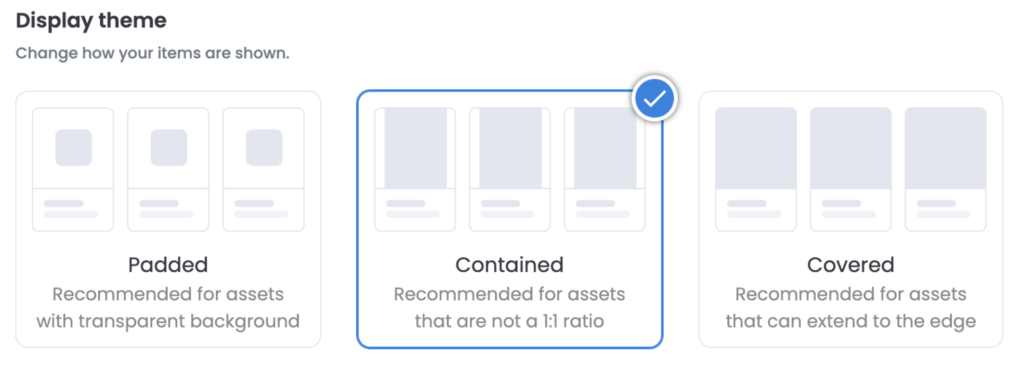
Explicit & sensitive content
ポルノなどの不適切な内容を含んでいない場合には、これをONにできます。ONにするとどのような効果があるかはわかりません。
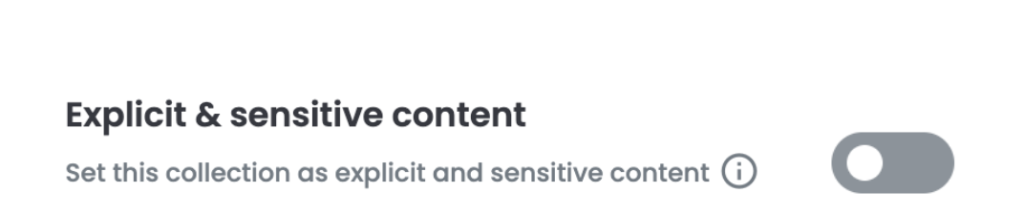
Collaborators
NFTがもし誰かとコラボして作成している場合には、そのユーザーを指定できるようになっています。
これは最初にコレクションを作成する際には設定画面がありませんが、後から編集しようとすると一番したにコラボレーターの項目が出るようになっています。